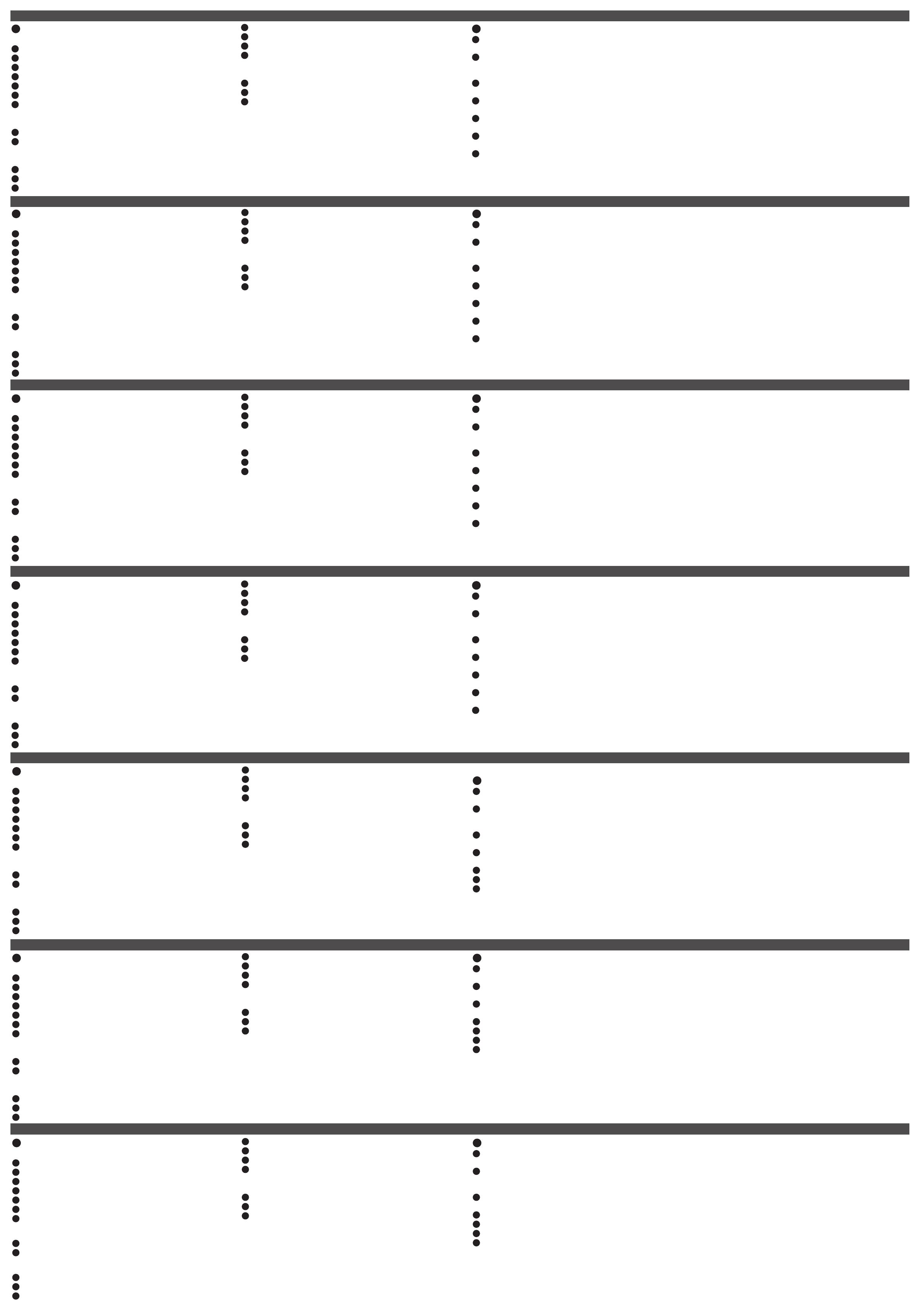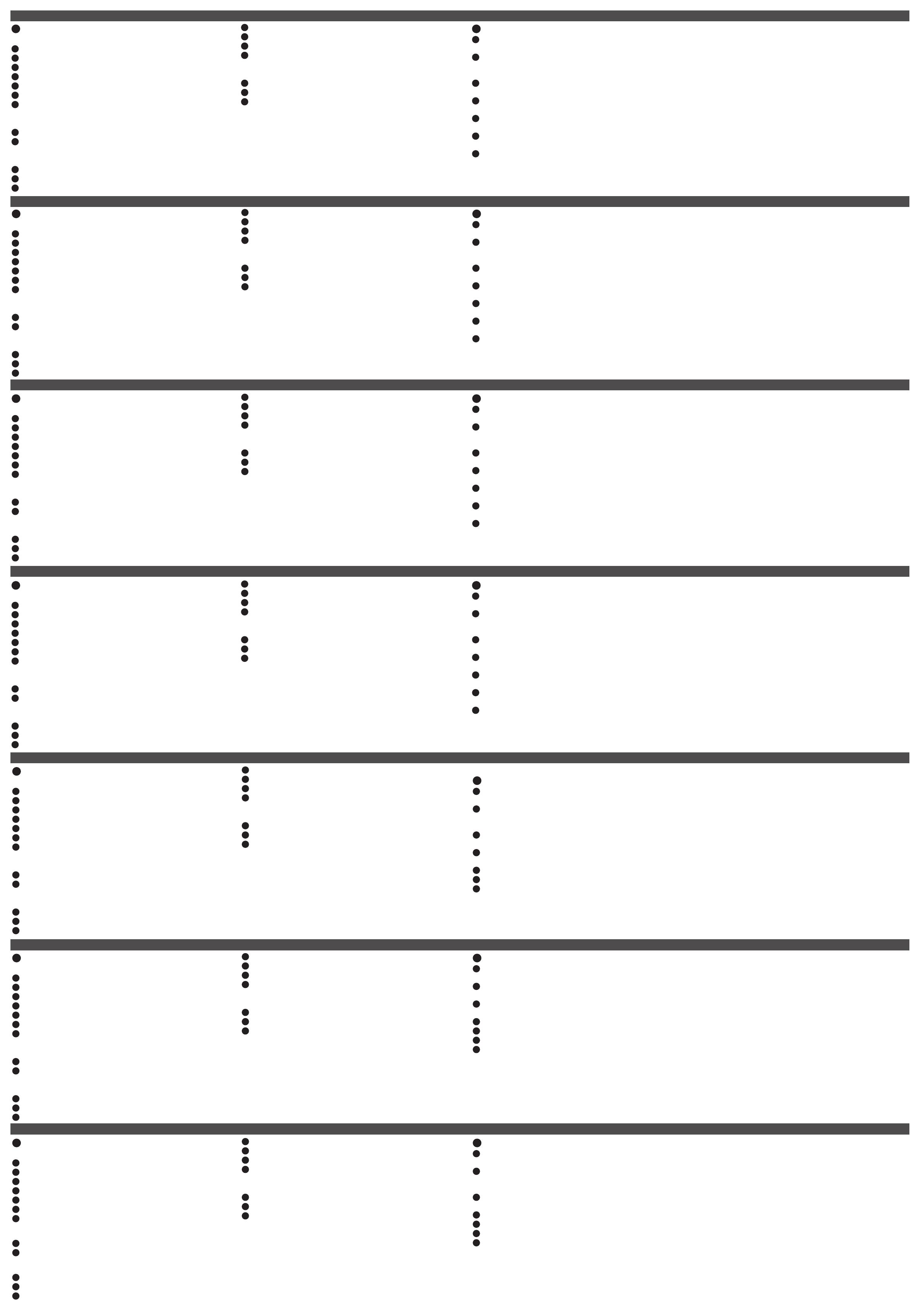
Розширювач VE1812 HDMI HDBaseT з РОН
www.aten.com
Extensor HDMI HDBaseT com POH VE1812
www.aten.com
VE1812 Удлинитель HDMI HDBaseT с поддержкой POH
www.aten.com
サポートお問合せ窓口:+81-3-5615-5811
VE1812 HDMIツイストペアケーブルエクステンダー(POHタイプ)
www.aten.com
技術服務專線:02-8692-6959
VE1812 HDMI HDBaseT 視訊延長器搭載POH功能
www.aten.com
VE1812 HDMI HDBaseT视频延长器(具备POH功能)
www.aten.com
电话支持:010-5255-0110
VE1812 HDMI HDBaseT 연장기 with POH
www.aten.com
Phone: 02-467-6789
A
Обзор аппаратного обеспечения
VE1812 Передатчик Вид спереди и сзади
1
Кнопка обновления микропрограммы
2
ИК-порт
3
Порт RS-232
4
Входной порт HDMI
5
Выходной порт HDBaseT
6
HDBaseT Переключатель режима дальнего действия
7
Разъем питания
VE1812 Передатчик Вид сверху
1
Индикатор связи
2
Индикатор питания
VE1812 Приемник Вид спереди и сзади
1
Кнопка обновления микропрограммы
2
ИК-порт
3
Порт RS-232
4
Выходной порт HDMI
5
Входной порт HDBaseT
6
HDBaseT Переключатель режима дальнего действия
7
Разъем питания
VE1812 Приемник Вид сверху
1
Индикатор вывода HDMI
2
Индикатор связи
3
Индикатор питания
Поиск и устранение неисправностей
Порт обновления микропрограммы зарезервирован для
технического обслуживания. Чтобы самостоятельно выполнить
обновление микропрограммы, обратитесь в службу технической
поддержки ATEN.
B
Установка аппаратного обеспечения
1
Подключите входной порт HDMI на VE1812T к выходному
порту HDMI на источнике видеосигнала кабелем HDMI.
2
Подключите один конец кабеля RJ-45 к выходному порту
HDBaseT на передатчике. Затем подключите другой конец
кабеля RJ-45 к входному порту HDBaseT на приемнике.
3
Подключите выходной порт HDMI на VE1812R к входному
порту HDMI на источнике видеосигнала кабелем HDMI.
4
(Дополнительно) Подключите компьютер или систему
управления к клеммной колодке на VE1812.
5
(Дополнительно) Подключите ИК-передатчик/ приемник к
ИК-порту на VE1812.
6
Подключите сетевой шнур адаптера к разъему питания на
VE1812T.
7
(Дополнительно) Подключите сетевой шнур адаптера к
разъему питания на VE1812R.
Передача по каналу RS-232
К VE1812 можно подключить устройства последовательного
интерфейса RS-232, такие как сенсорные экраны и сканеры
штрих-кодов. На следующем примере показан процесс
передачи сигнала RS-232.
Сигнал RS-232 передается (Tx) от источника на приемник
VE1812T (Rx); VE1812R передает (Tx) сигналы на устройство
вывода (Rx).
Работа в режиме дальнего действия
VE1812 поддерживает режим дальнего действия. При работе в
этом режиме максимальный диапазон можно увеличить до 150
метров, а разрешение до 1080p.
A
Огляд апаратного забезпечення
Вигляд передавача VE1812 спереду і ззаду
1
Перемикач оновлення F/W
2
Інфрачервоний порт
3
Порт RS-232
4
Порт входу HDMI
5
Порт виходу HDBaseT
6
Перемикач режиму широкого радіусу дії HDBaseT
7
Гніздо живлення
Вигляд передавача VE1812 згори
1
Світлодіодний індикатор з’єднання
2
Світлодіод живлення
Вигляд приймача VE1812 спереду і ззаду
1
Перемикач оновлення F/W
2
Інфрачервоний порт
3
Порт RS-232
4
Порт виходу HDMI
5
Порт входу HDBaseT
6
Перемикач режиму широкого радіусу дії HDBaseT
7
Гніздо живлення
Вигляд приймача VE1812 згори
1
Світлодіод виходу HDMI
2
Світлодіодний індикатор з’єднання
3
Світлодіод живлення
Усунення несправностей
Порт оновлення мікропрограми зарезервовано для технічної
підтримки. Якщо ви бажаєте самостійно оновити мікропрограму,
зверніться до служби технічної підтримки ATEN.
B
Інсталяція апаратного забезпечення
1
Підключіть порт входу HDMI на VE1812T до порту виходу
HDMI на пристрої джерела відео кабелем HDMI.
2
Підключіть один кінець кабелю RJ-45 до порту виходу
HDBaseT на передавачі. Підключіть інший кінець кабелю
RJ-45 до порту виходу HDBaseT на приймачі.
3
Підключіть порт виходу HDMI на VE1812R до порту входу
HDMI на пристрої показу відео кабелем HDMI.
4
(Додатково) Підключіть комп'ютер або систему контролю до
клемного блоку на VE1812.
5
(Додатково) Підключіть інфрачервоний передавач / приймач
до інфрачервоного порту на VE1812.
6
Підключіть кабель адаптера живлення до гнізда живлення на
VE1812T.
7
(Додатково) Підключіть кабель адаптера живлення до гнізда
живлення на VE1812R.
Передача каналу RS-232
До VE1812 можна підключити послідовні пристрої RS-232,
такі як сенсорні екрани та сканери штрих-коду. Потім передачі
сигналу RS-232 показано у наступному прикладі:
З пристрою джерела сигнал RS-232 передається (Tx) на
приймач VE1812T (Rx). VE1812R передає сигнали (Tx) на
пристрій показу (Rx).
Робота в режимі широкого радіусу дії
VE1812 підтримує режим широкого радіусу дії. Коли
застосовується цей режим, максимальний діапазон можна
збільшити до 150 метрів, до 1080p.
A
Vista do hardware
Vista frontal e traseira do transmissor VE1812
1
Interruptor de atualização de F/W
2
Porta de IV
3
Porta RS-232
4
Porta de entrada HDMI
5
Porta de saída HDBaseT
6
Interruptor de modo de longo alcance HDBaseT
7
Tomada de alimentação
Vista superior do transmissor VE1812
1
LED de ligação
2
LED de energia
Vista frontal e traseira do recetor VE1812
1
Interruptor de atualização de F/W
2
Porta de IV
3
Porta RS-232
4
Porta de saída HDMI
5
Porta de entrada HDBaseT
6
Interruptor de modo de longo alcance HDBaseT
7
Tomada de alimentação
Vista superior do recetor VE1812
1
LED de saída HDMI
2
LED de ligação
3
LED de energia
Resolução de problemas
A porta de atualização de Firmware está reservada para assistência
técnica. Caso deseje atualizar pessoalmente o rmware, contacte
o apoio técnico da ATEN.
B
Instalação do hardware
1
Ligue a porta de entrada HDMI do VE1812T à porta de saída
HDMI do seu dispositivo de vídeo utilizando um cabo HDMI.
2
Ligue uma extremidade do cabo RJ-45 à porta de saída
HDBaseT do transmissor. Em seguida, ligue a outra extremidade
do cabo RJ-45 à porta de entrada HDBaseT do recetor.
3
Ligue a porta de saída HDMI do VE1812R à porta de entrada
HDMI do seu dispositivo de vídeo utilizando um cabo HDMI.
4
(Opcional) Ligue o computador ou sistema de controlo ao bloco
terminal do VE1812.
5
(Opcional) Ligue um transmissor/recetor de IV à porta de IV do
VE1812.
6
Ligue o cabo do transformador à tomada de alimentação do
VE1812T.
7
(Opcional) Ligue o cabo do transformador à tomada de
alimentação do VE1812R.
Canal de transmissão RS-232
Pode ligar dispositivos de série RS-232 ao VE1812, tais como,
ecrãs táteis e leitores de códigos de barras. O exemplo seguinte
ilustra a transmissão de sinal RS-232:
O sinal RS-232 é transmitido (Tx) do dispositivo de origem para a
unidade de receção (Rx) do VE1812T. O VE1812R transmite (Tx)
sinais para o dispositivo de exibição (Rx).
Utilizar o modo de longo alcance
O VE1812 suporta o modo de longo alcance. Quando este modo
está ativado, o alcance máximo pode ser aumentado para 150
metros, até 1080p.
A
製品各部名称
VE1812トランスミッター フロント/リアパネル
1
ファームウェアアップグレードスイッチ
2
IRポート
3
RS-232ポート
4
HDMI入力ポート
5
HDBaseT出力ポート
6
HDBaseTロングリーチモードスイッチ
7
電源ジャック
VE1812トランスミッター トップパネル
1
リンクLED
2
電源LED
VE1812レシーバー フロント/リアパネル
1
ファームウェアアップグレードスイッチ
2
IRポート
3
RS-232ポート
4
HDMI出力ポート
5
HDBaseT入力ポート
6
HDBaseTロングリーチモードスイッチ
7
電源ジャック
VE1812レシーバー トップパネル
1
HDMI出力LED
2
リンクLED
3
電源LED
トラブルシュー ティング
ファームウェアアップグレードポートはテクニカルサポート用の予備ポー
トになっています。ファームウェアをご自分でアップグレードされたい場
合、ATENテクニカルサポートにお問い合わせください。
B
ハードウェアのセットアップ
1
HDMIケーブルを使用し、ビデオソースデバイスのHDMI出力ポート
とVE1812TのHDMI入力ポートを接続してください。
2
RJ-45ケーブルの一端をトランスミッターのHDBaseT出力ポートに
接続してください。次に、このRJ-45ケーブルのもう一端をレシーバー
のHDBaseT入力ポートに接続してください。
3
HDMIケーブルを使用し、ビデオディスプレイデバイスのHDMI入力
ポートとVE1812RのHDMI出力ポートを接続してください。
4
(オプション)コンピューターまたはコントロールシステムを、
VE1812のターミナルブロックに接続して下さい。
5
(オプション)IRトランスミッター/レシーバーをVE1812のIRポート
に接 続して 下 さい 。
6
電源アダプターのケーブルをVE1812Tの電源ジャックに接続してく
ださい。
7
(オプション)電源アダプターのケーブルをVE1812Rの電源ジャック
に 接 続してください 。
RS-232チャンネル転送
タッチパネルやバーコードスキャナーなどのRS-232シリアルデバイスを
VE1812に接続することができます。以下にRS-232信号転送フローの
例を示します。
ソースデバイス(Tx)からRS-232信号がVE1812Tレシーバーユニッ
ト(Rx)に転送されます。VE1812R(Tx)は信号をディスプレイデバイス
(Rx)に転送します。
ロングリーチモードによる動作
VE1812はロングリーチモードに対応しています。このモードを適用す
ると最大距離が150m(最大解像度1080p)まで延長されます。
A
하드웨어 리뷰
VE1812 송신기 전면 및 후면
1
펌웨어 업그레이드 스위치
2
IR 포트
3
RS-232 포트
4
HDMI 입력 포트
5
HDBaseT 출력 포트
6
HDBaseT 장거리 전송 모드 스위치
7
전원 잭
VE1812 송신기 상면
1
링크 LED
2
전원 LED
VE1812 수신기 전면 및 후면
1
펌웨어 업그레이드 스위치
2
IR 포트
3
RS-232 포트
4
HDMI 출력 포트
5
HDBaseT 입력 포트
6
HDBaseT 장거리 전송 모드 스위치
7
전원 잭
VE1812 수신기 상면
1
HDMI 출력 LED
2
링크 LED
3
전원 LED
문제 해결
기술 지원을 위해 펌웨어 업그레이드 포트가 갖춰져 있습니다. 펌
웨어를 직접 업그레이드하려면 ATEN 기술 지원 센터에 문의하십
시오.
B
하드웨어 설치
1
HDMI 케이블을 사용하여 VE1812T의 HDMI 입력 포트를
비디오 소스 장치의 HDMI 출력 포트에 연결합니다.
2
RJ-45 케이블의 한쪽 끝을 송신기의 HDBaseT 출력 포트에
연결합니다. 그런 다음 RJ-45 케이블의 반대쪽 끝을 수신기의
HDBaseT 입력 포트에 연결합니다.
3
HDMI 케이블을 사용하여 VE1812R의 HDMI 출력 포트를
비디오 디스플레이 장치의 HDMI 입력 포트에 연결합니다.
4
(옵션) 컴퓨터 또는 컨트롤 시스템을 VE1812의 단자 블록에
연결합니다.
5
(옵션) IR 송신기/수신기를 VE1812의 IR 포트에 연결합니다.
6
전원 어댑터 케이블을 VE1812T의 전원 잭에 연결합니다.
7
(옵선) 전원 어댑터 케이블을 VE1812R의 전원 잭에
연결합니다.
RS-232 채널 전송
터치 스크린과 바코드 스캐너 같은 RS-232 시리얼 장치를
VE1812에 연결합니다. 다음 예에서 RS-232 신호 전송 흐름을 보
여줍니다.
소스 장치에서 RS-232 신호가 VE1812T 수신 (Rx) 장치로 전송
되고(Tx) VE1812R은 디스플레이 장치 (Rx)에 신호를 전송합니다
(Tx).
장거리 전송 모드에서의 작동
VE1812는 장거리 전송 모드를 지원합니다. 이 모드를 적용하면 최
대 전송 범위를 최대 1080p까지 150 미터로 확장할 수 있습니다.
A
硬件概览
VE1812发射器前部和后部概览
1
固件升级开关
2
红外线端口
3
RS-232端口
4
HDMI输入端口
5
HDBaseT输出端口
6
HDBaseT长距离模式开关
7
电源插孔
VE1812发射器顶部概览
1
连接LED指示灯
2
电源LED指示灯
VE1812接收器前部和后部概览
1
固件升级开关
2
红外线端口
3
RS-232端口
4
HDMI输出端口
5
HDBaseT输入端口
6
HDBaseT长距离模式开关
7
电源插孔
VE1812接收器顶部概览
1
HDMI输出LED指示灯
2
连接LED指示灯
3
电源LED指示灯
故障排除
固件升级端口为技术支持而保留。如果您希望自行升级固件,请联
系ATEN技术支持。
B
硬件安装
1
使用HDMI线将VE1812T的HDMI输入端口连接到视频源设备的
HDMI输出端口。
2
将RJ-45线的一端连接到发射器上的HDBaseT输出端口。然后,将
RJ-45线的另一端连接到接收器上的HDBaseT输入端口。
3
使用HDMI线将VE1812R的HDMI输出端口连接到视频显示设备的
HDMI输入端口。
4
(选择性) 将电脑或控制系统连接到VE1812的接线端子。
5
(选择性) 将红外线发射器/接收器连接到VE1812的红外线端口。
6
将电源适配器线插入VE1812T的电源插孔。
7
(选择性) 将电源适配器线插入VE1812R的电源插孔。
RS-232传输通道
您可以将RS-232串行设备连接到VE1812,如触摸屏和条形码扫码
器。RS-232信号传输流如下例所示:
从源设备,RS-232信号发射(Tx)到VE1812T接收(Rx)单元;VE1812R
将信号发射(Tx)到显示设备(Rx)。
在长距离模式下运行
VE1812支持长距离模式。使用此模式时,最大范围可达150米,最
高1080p。
A
硬體檢視
VE1812傳送器前後視圖
1
韌體升級交換器
2
IR連接埠
3
RS-232 連接埠
4
HDMI 輸入埠
5
HDBaseT 輸出連接埠
6
HDBaseT長距模式交換器
7
電源插孔
VE1812傳送器俯視圖
1
連結LED指示燈
2
電源LED指示燈
VE1812接收器前後視圖
1
韌體升級交換器
2
IR連接埠
3
RS-232 連接埠
4
HDMI 輸出埠
5
HDBaseT 輸入連接埠
6
HDBaseT長距模式交換器
7
電源插孔
VE1812接收器俯視圖
1
HDMI 輸出埠LED指示燈
2
連結LED指示燈
3
電源LED指示燈
故障排除
保留韌體升級埠以供技術支援。若您要自行進行韌體升級,請連絡
ATEN技術支援。
B
硬體安裝
1
使用HDMI線材連接VE1812T上的HDMI輸入埠至您視訊來源裝置
上的HDMI輸出埠。
2
連接RJ-45線材的其中一端至發射器上的HDBaseT輸出連接埠。
接著再將RJ-45線材的另一端連接至接收器上的HDBaseT輸入連
接埠。
3
使用HDMI線材連接VE1812R上的HDMI輸出埠至您視訊顯示裝置
上的HDMI輸入埠。
4
(選擇性) 將您的電腦或控制系統連接至VE1812上的端子。
5
(選擇性) 將IR傳送器 / 接收器連接至VE1812上的IR埠。
6
將電源變壓器線材插入VE1812T上的電源插孔。
7
(選擇性) 將電源變壓器線材插入VE1812R上的電源插孔。
RS-232頻道傳輸
您可連接RS-232序列裝置至VE1812,如觸控螢幕及條碼掃描器。下
列範例中將顯示RS-232訊號傳輸流:
RS-232訊號從來源裝置中傳送 (Tx) 至VE1812T接收 (Rx) 裝置;
VE1812R傳送 (Tx) 訊號至顯示裝置 (Rx)。
進入長距離模式運作
VE1812支援長距離模式。套用此模式時,最大範圍可達150公尺,
最高可達1080p。